Configure e acesse o Gerenciador de sistema do SANtricity
 Sugerir alterações
Sugerir alterações


Talvez seja necessário acessar o Gerenciador de sistema do SANtricity no controlador de storage para monitorar o hardware no compartimento de controladora de storage ou para configurar o e-Series AutoSupport.
-
Você está usando um navegador da web suportado.
-
Para acessar o Gerenciador de sistema do SANtricity por meio do Gerenciador de Grade, você deve ter instalado o StorageGRID e ter a permissão Administrador do dispositivo de armazenamento ou a permissão de acesso à raiz.
-
Para acessar o Gerenciador de sistema do SANtricity usando o Instalador de dispositivos do StorageGRID, você deve ter o nome de usuário e a senha do administrador do Gerenciador de sistema do SANtricity.
-
Para acessar diretamente o Gerenciador de sistema do SANtricity usando um navegador da Web, você deve ter o nome de usuário e a senha do administrador do Gerenciador de sistema do SANtricity.

|
Você deve ter o firmware SANtricity 8,70 (11,70) ou superior para acessar o Gerenciador de sistemas SANtricity usando o Gerenciador de Grade ou o Instalador de dispositivos StorageGRID. Você pode verificar a versão do firmware usando o Instalador do StorageGRID Appliance e selecionando Ajuda sobre. |

|
O acesso ao Gerenciador de sistema do SANtricity a partir do Gerenciador de Grade ou do Instalador de dispositivos é geralmente destinado apenas para monitorar seu hardware e configurar o e-Series AutoSupport. Muitos recursos e operações no Gerenciador de sistemas do SANtricity, como atualização de firmware, não se aplicam ao monitoramento do dispositivo StorageGRID. Para evitar problemas, siga sempre as instruções de instalação e manutenção do hardware do seu aparelho. |
Há três maneiras de acessar o Gerenciador de sistema do SANtricity, dependendo de qual estágio do processo de instalação e configuração você está:
-
Se o dispositivo ainda não tiver sido implantado como um nó no sistema StorageGRID, você deve usar a guia Avançado no Instalador de dispositivos StorageGRID.
Depois que o nó for implantado, você não poderá mais usar o Instalador de dispositivos StorageGRID para acessar o Gerenciador de sistemas do SANtricity. -
Se o dispositivo tiver sido implantado como um nó em seu sistema StorageGRID, use a guia Gerenciador de sistema do SANtricity na página nós no Gerenciador de Grade.
-
Se você não puder usar o Instalador de dispositivos StorageGRID ou o Gerenciador de Grade, poderá acessar o Gerenciador de sistema do SANtricity diretamente usando um navegador da Web conetado à porta de gerenciamento.
Este procedimento inclui etapas para o seu acesso inicial ao Gerenciador de sistema do SANtricity. Se você já tiver configurado o Gerenciador de sistema do SANtricity, vá para o etapa de configurar alertas de hardware.

|
O uso do Gerenciador de Grade ou do Instalador de dispositivos StorageGRID permite que você acesse o Gerenciador de sistema do SANtricity sem ter que configurar ou conetar a porta de gerenciamento do dispositivo. |
Você usa o Gerenciador de sistema do SANtricity para monitorar o seguinte:
-
Dados de performance, como performance em nível de storage array, latência de e/S, utilização de CPU e taxa de transferência
-
Status do componente de hardware
-
Funções de suporte, incluindo visualização de dados de diagnóstico
Você pode usar o Gerenciador de sistema do SANtricity para configurar as seguintes configurações:
-
Alertas de e-mail, alertas SNMP ou alertas syslog para os componentes no compartimento do controlador de armazenamento
-
Configurações do e-Series AutoSupport para os componentes no compartimento do controlador de storage.
Para obter detalhes adicionais sobre o e-Series AutoSupport, consulte "Site de Documentação de sistemas NetApp e-Series".
-
Chaves de segurança da unidade, que são necessárias para desbloquear unidades seguras (esta etapa é necessária se o recurso Segurança da unidade estiver ativado)
-
Senha de administrador para acessar o Gerenciador de sistema do SANtricity
-
Use o Instalador do StorageGRID Appliance e selecione Avançado Gerenciador do sistema SANtricity
Se o Instalador de aplicações StorageGRID não estiver disponível ou a página de início de sessão não for apresentada, tem de utilizar o Endereços IP para os controladores de armazenamento. Acesse o Gerenciador de sistema do SANtricity navegando até o IP do controlador de armazenamento. -
Defina ou introduza a palavra-passe do administrador.
O Gerenciador de sistema do SANtricity usa uma única senha de administrador que é compartilhada entre todos os usuários.
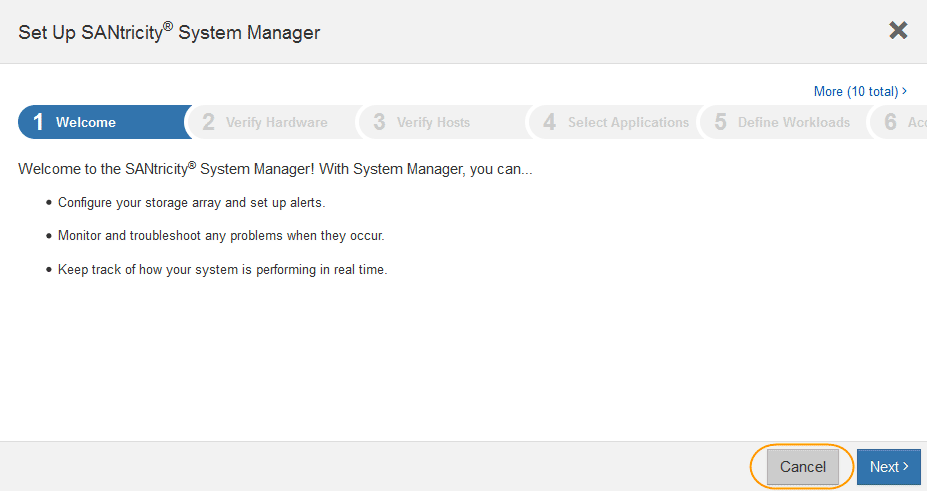
-
Selecione Cancelar para fechar o assistente.
Não conclua o assistente de configuração de um dispositivo StorageGRID. 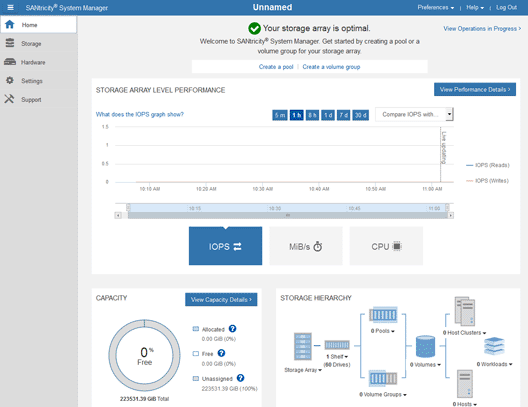
-
[[Config_hardware_alerts_sg6000 4]]Configurar alertas de hardware.
-
Selecione Ajuda para acessar a ajuda on-line do Gerenciador de sistemas do SANtricity.
-
Use a seção Configurações Alertas da ajuda on-line para saber mais sobre alertas.
-
Siga as instruções ""como fazer"" para configurar alertas de e-mail, alertas SNMP ou alertas syslog.
-
-
Gerenciar o AutoSupport para os componentes no compartimento do controlador de storage.
-
Selecione Ajuda para acessar a ajuda on-line do Gerenciador de sistemas do SANtricity.
-
Use a seção SUPORTE Centro de suporte da ajuda on-line para saber mais sobre o recurso AutoSupport.
-
Siga as instruções ""como fazer"" para gerenciar o AutoSupport.
Para obter instruções específicas sobre como configurar um proxy StorageGRID para enviar mensagens AutoSupport da série e sem usar a porta de gerenciamento, vá para o instruções para configurar as configurações de proxy de armazenamento.
-
-
Se o recurso Segurança da unidade estiver ativado para o dispositivo, crie e gerencie a chave de segurança.
-
Selecione Ajuda para acessar a ajuda on-line do Gerenciador de sistemas do SANtricity.
-
Use a seção Configurações sistema Gerenciamento de chaves de segurança da ajuda on-line para saber mais sobre a segurança da unidade.
-
Siga as instruções de "como fazer" para criar e gerenciar a chave de segurança.
-
-
Opcionalmente, altere a senha do administrador.
-
Selecione Ajuda para acessar a ajuda on-line do Gerenciador de sistemas do SANtricity.
-
Use a seção Home Storage array Administration da ajuda on-line para saber mais sobre a senha do administrador.
-
Siga as instruções "'como fazer'" para alterar a senha.
-


